| window下WIFI抓包教程 | 您所在的位置:网站首页 › win10安装wireshark进行网络监听 › window下WIFI抓包教程 |
window下WIFI抓包教程
|
目录
一、教程目的二、准备工具三、抓包流程3.1 安装wireshark和MNM3.1.1 wireshark3.1.2 MNM
3.2 判断无线网卡是否支持monitor模式并打开monitor模式3.2.1 cmd3.2.2 wireshark3.2.3 MNM
3.3 抓包3.3.1 wireshark3.3.2 MNM
3.4 技巧
一、教程目的
最近在了解无线通信WIFI的协议和标准,于是想实操抓包分析一下,学以致用嘛。但是,我网上找了很多资料和博客,发现并无法跑通,或者说坑很多,对于业余搞机、非相关专业的同学很不友好。于是写这么一篇博客,一是让大家可以顺利完成抓包,二是规避其中的坑。本文主要是抓WIFI的包,即802.11协议的包,非Ethernet(以太网)、蓝牙。
二、准备工具
电脑 笔记本或者台式主机、服务器之类的都可以,不是重点。window系统(非Linux、Mac) 因为本人是window系统,所以其他系统的朋友可能要绕道。无线网卡(重要) 这是第一个坑,很重要。大多都笔记本或者台式的无线网卡,都是只支持managed模式的,但是抓包需要用到monitor模式。所以没有monitor模式的无线网卡,需要外接一个带有此模式功能的无线网卡。本人外接了TP-LINK TL-WN722N。抓包工具 4.1 wireshark 该工具很有名,开源,功能更齐全,能抓包,但本人抓出来是空包,跟window的保护有关。所以可以用下面的MNM配合着用。 4.2Microsoft network monitor 微软官方wifi抓包工具,可以独立抓包,但是分析功能有限。
三、抓包流程
3.1 安装wireshark和MNM
3.1.1 wireshark
① 官网进去,直接下载window的 ② 安装 网上很多都说一路next,其实不对,这里面有第二个坑。安装的时候会提示是否要同步安装Npcap-1.71,建议不安装,另外再去Npcap官网下载最新版本的Npcap-1.76(目前是1.76最新),因为我的1.71版本无法使用cmd打开monitor模式。安装Npcap的时候需要勾选下面两个选项。不然无法抓802.11包。 官网进去,下载安装即可。 3.2 判断无线网卡是否支持monitor模式并打开monitor模式 3.2.1 cmdcmd可以通过以下方式查看当前网卡的模式以及支持的模式并打开为monitor。 ① win+R打开cmd ② 查看GUID,输入 netsh wlan show interfaces wireshark判断无线网卡是否支持monitor和打开monitor的方法如下。
① 开始 启动monitor后,主界面选中WLAN,点左上角的开始;或者设置里面选中WLAN,点击开始。
① 开始 启动monitor后,选择new capture ,然后start 在用MNM抓包的时候,不需要打开monitor;先用wireshark打开monitor并抓包,此时wireshark是空包,然后再启用MNM抓包(注意不用MNM再次打开monitor),这样wireshark就不会是空包了。 或者,先用MNM打开monitor并抓包,然后再打开wireshark抓包,这样wireshark也不是空包。 推荐第一种方案,因为两者是同步抓包。 |
【本文地址】
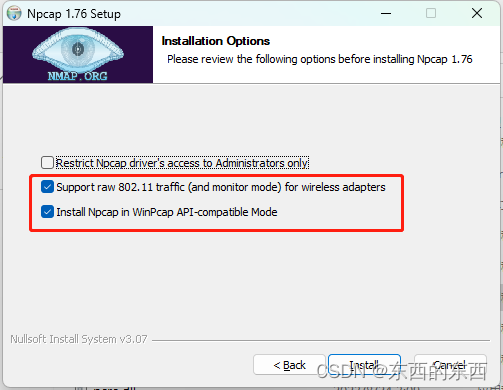
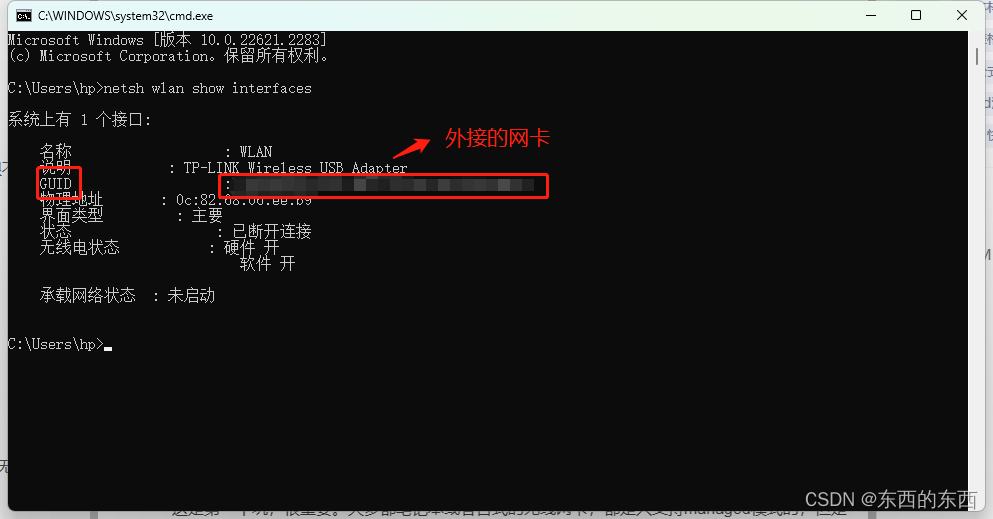 ③ 查看当前模式,复制GUID,然后再输入WlanHelper.exe 对应的“GUID” mode (注:WLanHelper.exe好像要安装wireshark,还是Npcap才能使用,懂的朋友评论区指点一下)
③ 查看当前模式,复制GUID,然后再输入WlanHelper.exe 对应的“GUID” mode (注:WLanHelper.exe好像要安装wireshark,还是Npcap才能使用,懂的朋友评论区指点一下) 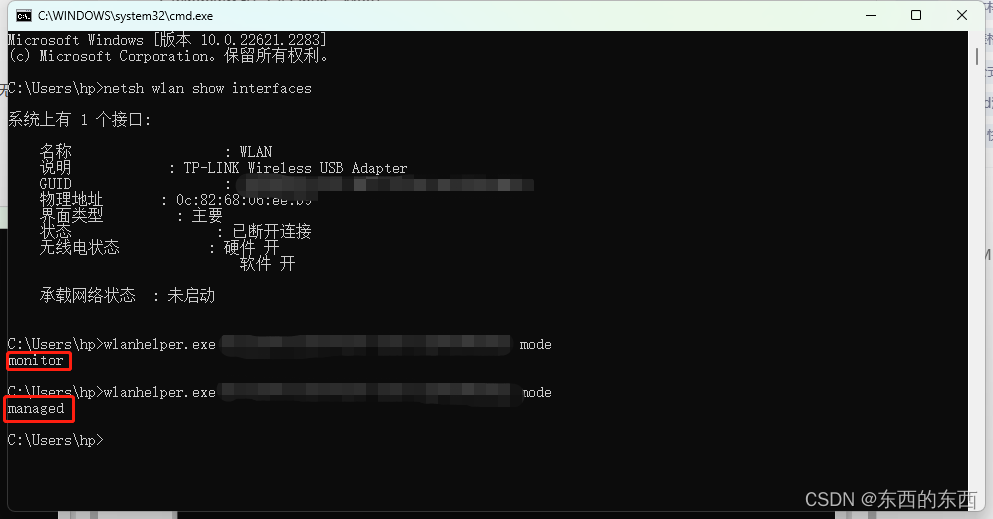 那有人会问了,如何判断自己的无线网卡是否支持monitor呢?好问题,下一步来了。 ④ 支持的模式,输入WlanHelper.exe 对应的“GUID” modes
那有人会问了,如何判断自己的无线网卡是否支持monitor呢?好问题,下一步来了。 ④ 支持的模式,输入WlanHelper.exe 对应的“GUID” modes 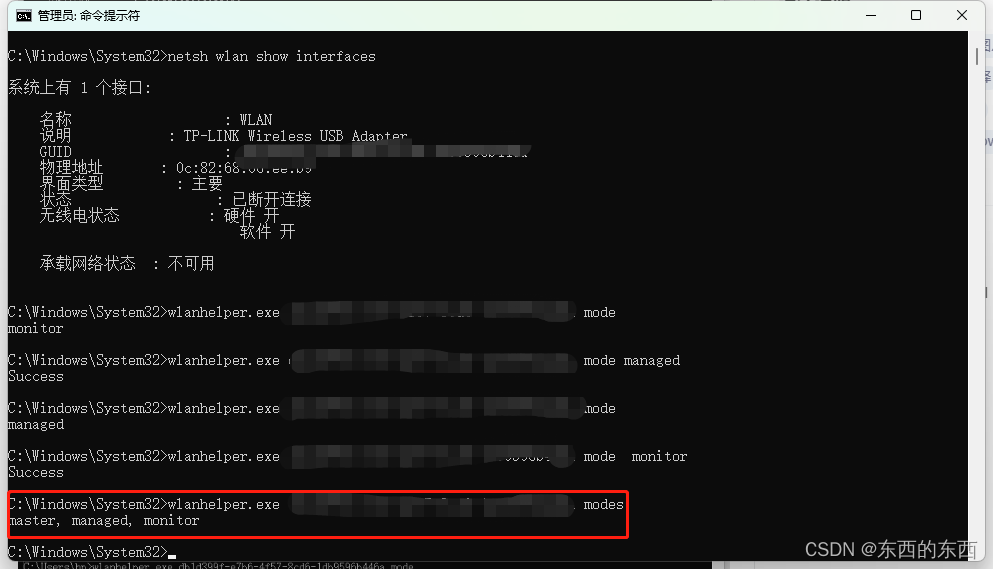 ⑤ 打开monitor,输入WlanHelper.exe 对应的“GUID” mode monitor 注意第三坑,cmd需要用管理员权限打开,否则无法打开monitor,并报错。
⑤ 打开monitor,输入WlanHelper.exe 对应的“GUID” mode monitor 注意第三坑,cmd需要用管理员权限打开,否则无法打开monitor,并报错。 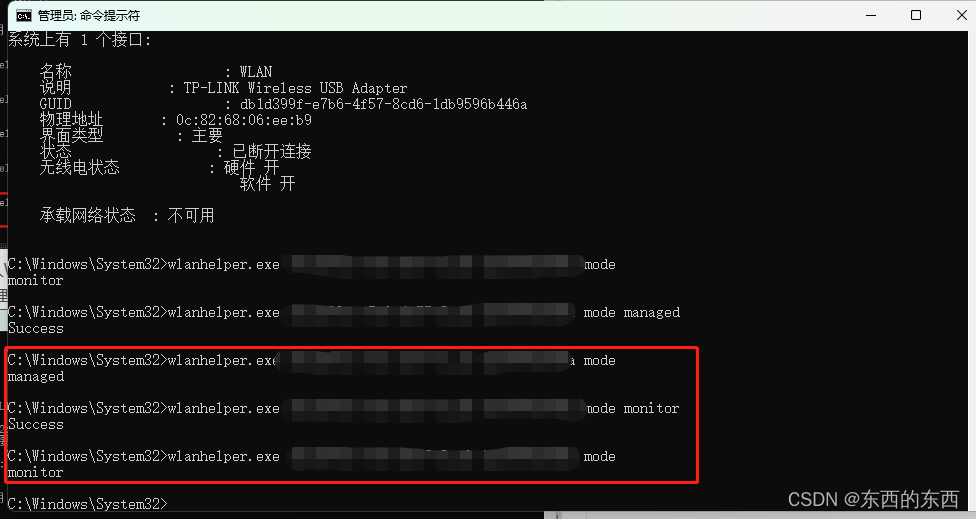

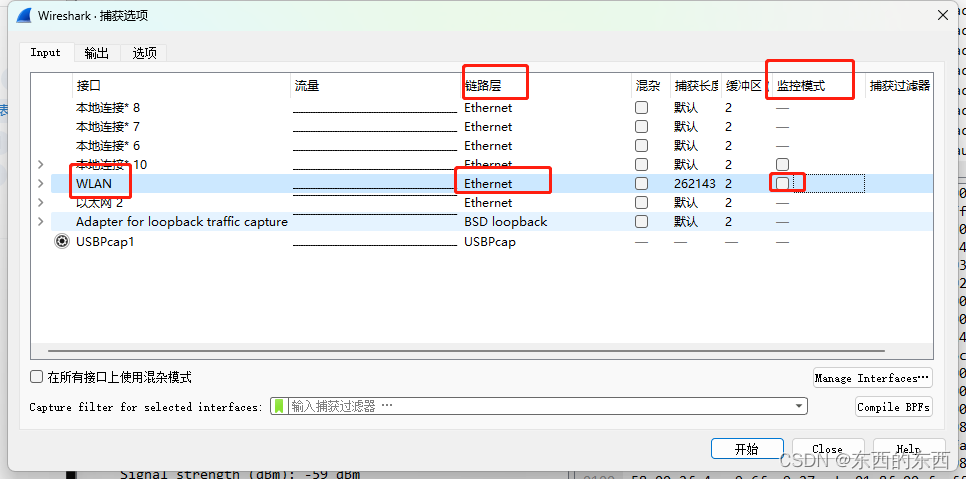
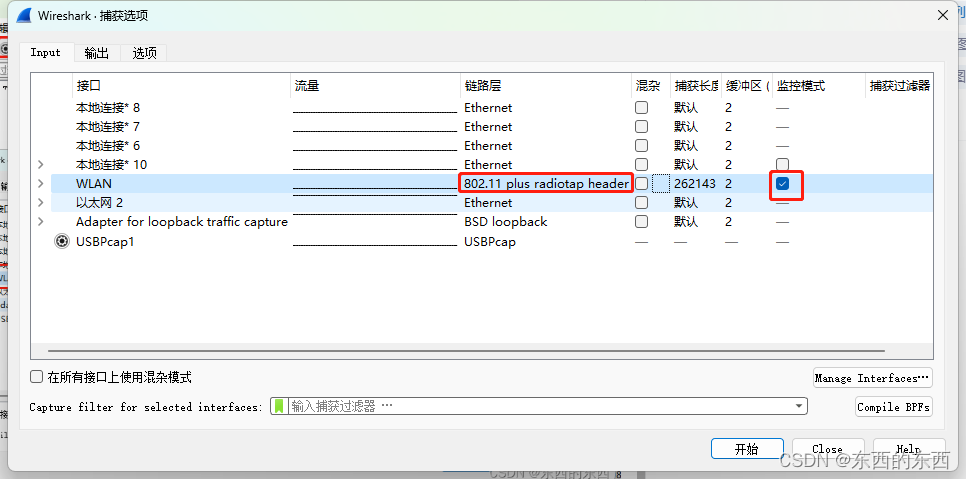 WLAN正常情况下是managed,链路层会显示是Ethernet;如果支持monitor模式,后面的监控模式会有个◻️,不支持则是 - 。点上√后,链路层会变成802.11 plus radiotap header;wireshark抓包则会将无线网卡改成monitor模式,抓包停止后回复managed,这个可以在抓包过程中在cmd中使用 WlanHelper.exe 对应的“GUID” mode验证。
WLAN正常情况下是managed,链路层会显示是Ethernet;如果支持monitor模式,后面的监控模式会有个◻️,不支持则是 - 。点上√后,链路层会变成802.11 plus radiotap header;wireshark抓包则会将无线网卡改成monitor模式,抓包停止后回复managed,这个可以在抓包过程中在cmd中使用 WlanHelper.exe 对应的“GUID” mode验证。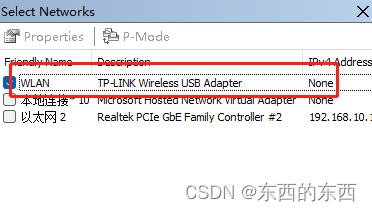 ① 双击改无线网卡,或者capture setting处双击。
① 双击改无线网卡,或者capture setting处双击。 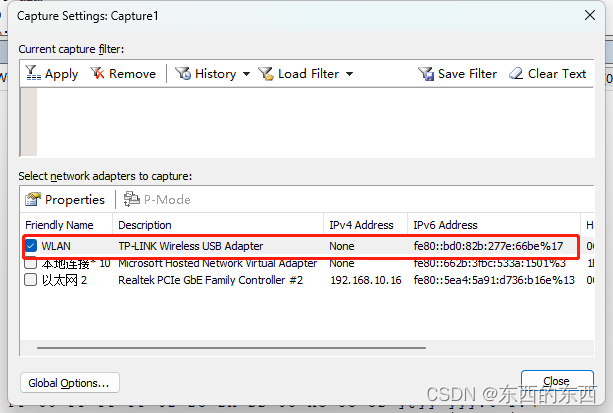 ② 如果网卡支持monitor,则会有Scanning Options,如果不支持则没有。
② 如果网卡支持monitor,则会有Scanning Options,如果不支持则没有。 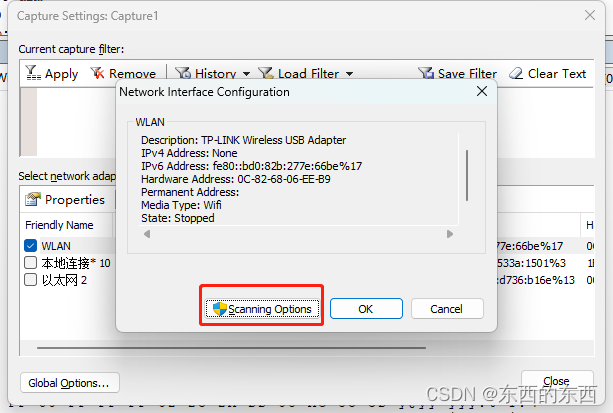 ③ 启动monitor模式 Scanning Options里面,对应的网卡勾上Switch to Monitor Mode,然后Apply。第四坑,此页面不要直接×,抓完包后,要点击close return to local mode,再×,不然下次无法调用无线网卡。
③ 启动monitor模式 Scanning Options里面,对应的网卡勾上Switch to Monitor Mode,然后Apply。第四坑,此页面不要直接×,抓完包后,要点击close return to local mode,再×,不然下次无法调用无线网卡。 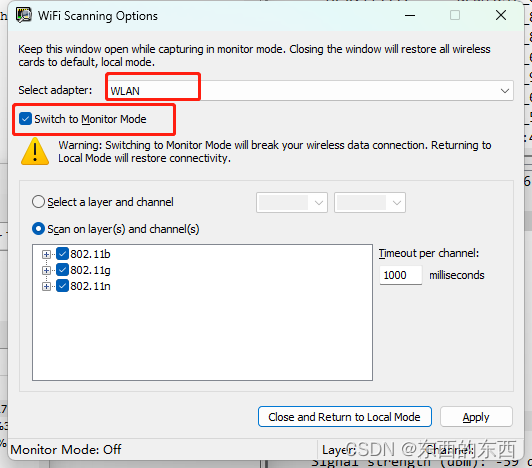 如误操作,需要在设备管理器处,禁用该网卡,然后再启用。
如误操作,需要在设备管理器处,禁用该网卡,然后再启用。 
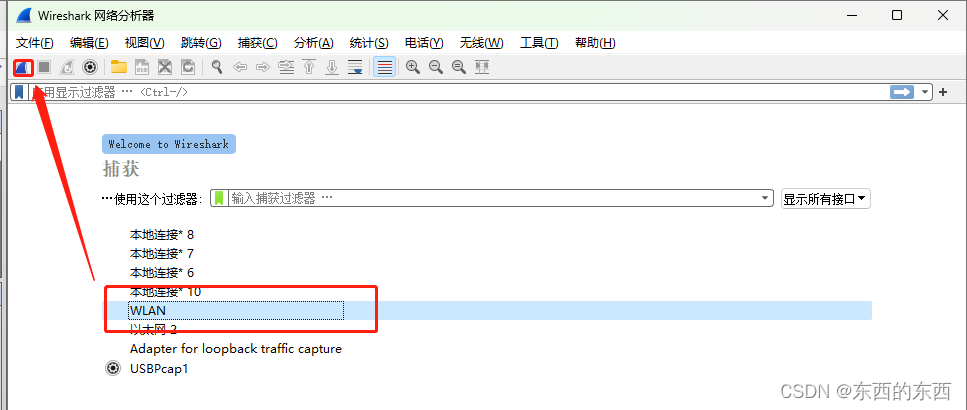
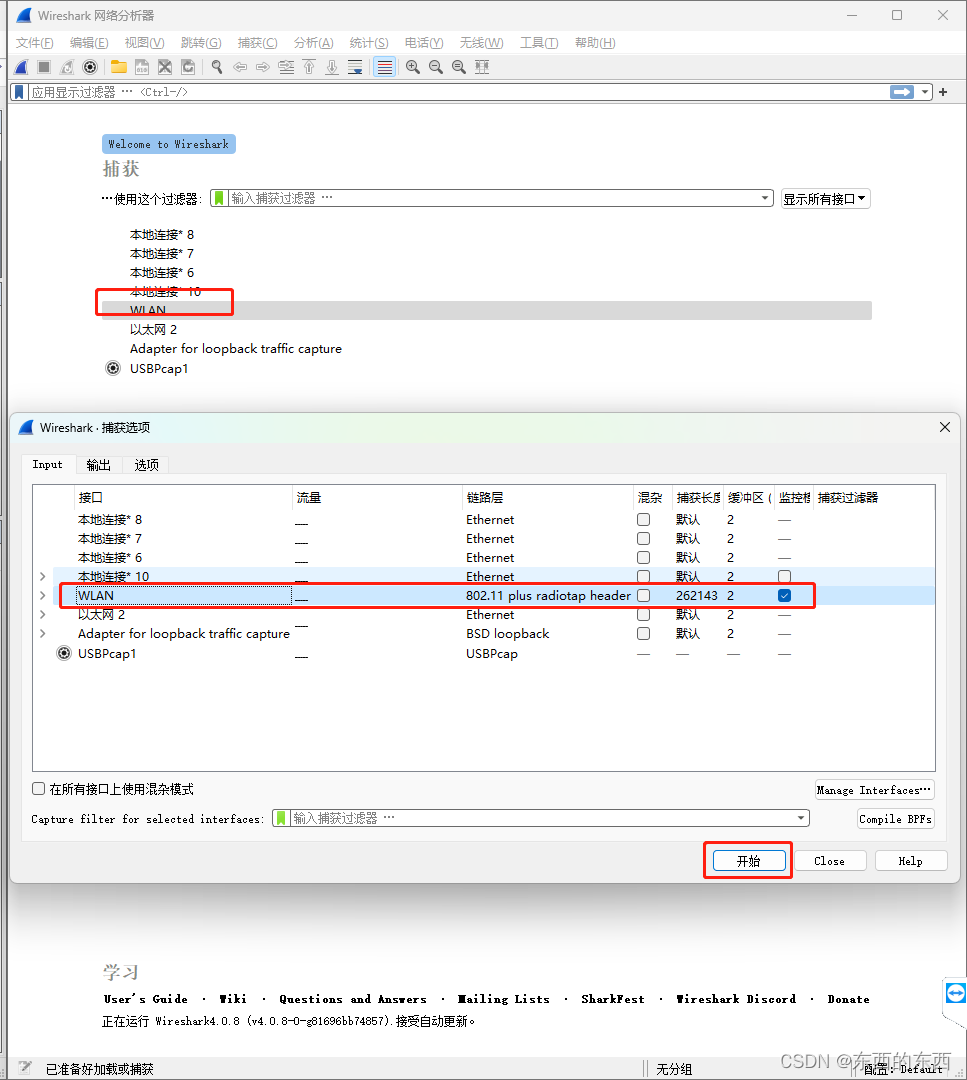 ②抓包 已抓,但是无法显示包内容。正常现象。
②抓包 已抓,但是无法显示包内容。正常现象。 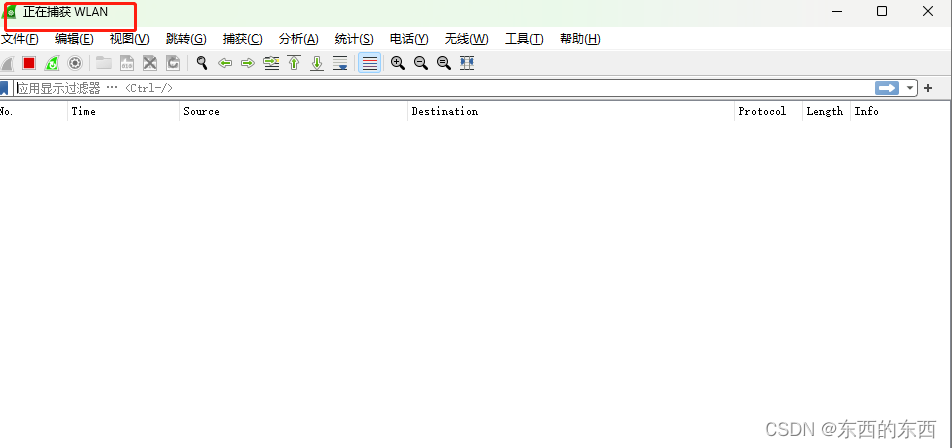
 ② 抓包
② 抓包 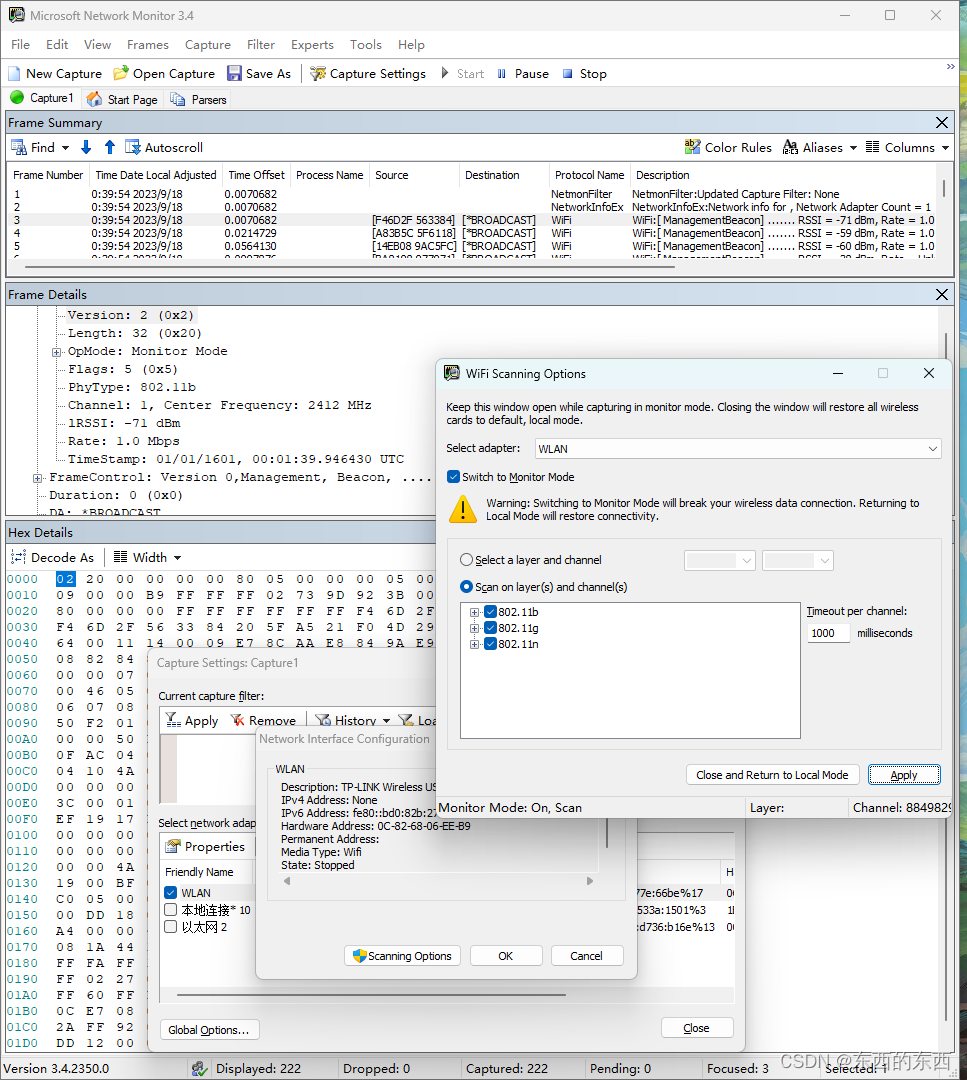
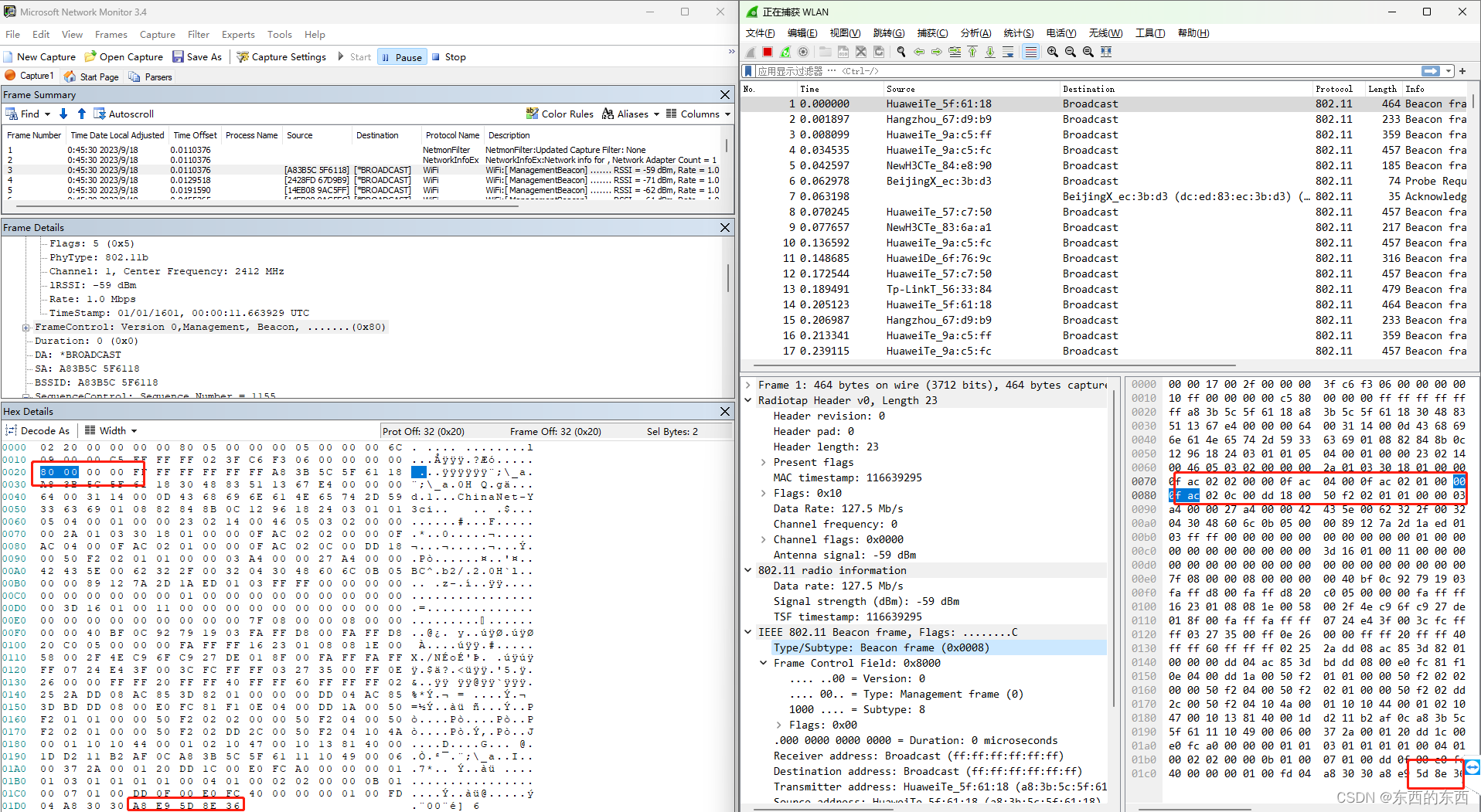 原创:东西的东西 转载请注明出处,谢谢
原创:东西的东西 转载请注明出处,谢谢